こんにちは!
半自動収益システムSemi-Automatic Trading System(SATS)のブログをお読みいただき、
ありがとうございます!
本日の記事は、「Amazon輸入」に関する記事となります。
ーーーーーーーーーーーーーーーーーーーーーーーーーーーーーーーーーーーーーーーーー
BUYMAというンサービスをご存じでしょうか?
株式会社エニグモが運営するソーシャル・ショッピング・サイトになり、
日本では販売されていない珍しい服を購入することができます。
BUYMAが新しくスタートさせた機能がバーチャサイズです。
今回は、この新しい機能であるバーチャサイズについて紹介します。
Contents
バーチャサイズとは
オンラインストアでファッションアイテムを購入するにあたり大きな障壁となっていたのが、
服のサイズ感やフィット感が伝わらないことでした。
この問題を解決するために新しく搭載された機能がバーチャサイズです。
利用する方法は過去の購入商品と比較する方法と自分の持っている服と比較する2つの方法です。
具体的にどのように使用するのか手順を説明します。
バーチャサイズの利用ガイドURL:https://goo.gl/oKdahu
バーチャサイズの使い方
STEP1:「サイズをチェック」選択
全ての商品がバーチャサイズを利用できる訳ではありません。
バーチャサイズを使ってサイズを確かめることができる商品は
「カートに入れる」というボタンのすぐ近くに「サイズをチェック」のボタンが表示されます。
STEP2.:比較するアイテムを選択
先ほども説明したように、バーチャサイズは、過去の購入商品と比較する方法と
自分の持っている服と比較する2つの方法があります。
また、バーチャサイズが連携している他社サイトから購入したアイテムも比較可能です。
過去に購入したアイテムと比較
購入履歴がある場合は、画面右上に過去に購入したアイテムが表示されます。
「早速始める」ボタンを選択して、比較するアイテムを選択すれば完了。
自分の持っている服と比較
「早速始める」ボタンを選択して、「サイズを測る」ボタンを選択します。
サイズを比較したい自分の持っている服とメジャーを準備しましょう。
1. 名前の入力欄にアイテムの名前を入力します。
2. 入力ガイドに従って寸法を測り、入力欄にサイズ情報を入力します。
3. 入力が終わったら「完了」ボタンを選択します。
*「オプション寸法を追加」を選択して、より細かいサイズを入力すると、比較精度が高まります。
早ければ10分程度で入力が完了します。
ぜひ、この機能を活用してください。
まとめ
この機能を搭載すれば、ネットショップで売り上げの低いアパレル商品の問題解決に近づきます。
仕入先としてBUYMAを利用している方は、参考に使ってみてはいかがでしょうか。
大越 雄介
最新記事 by 大越 雄介 (全て見る)
- 【Day121】【資産形成の基本】無駄遣いを止めて資産を増やす秘訣 - 2024年7月21日
- 【Day120】40代で決断!田舎移住で変わった私の生活と仕事 - 2024年7月16日
- 【Day119】【フリーランス法って知ってますか?】2024年11月施行!フリーランスの新たな働き方 - 2024年7月8日



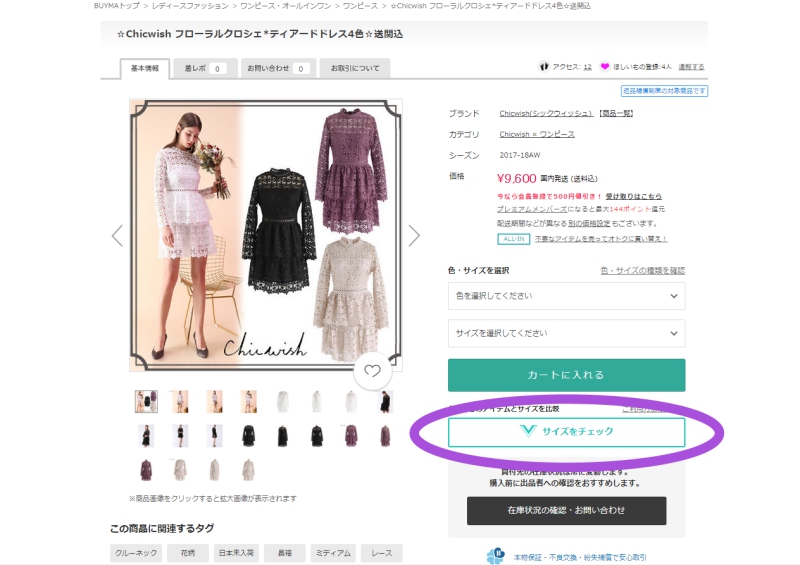

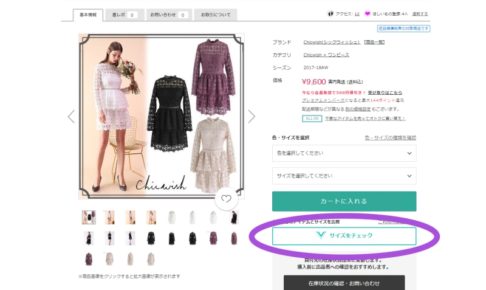

















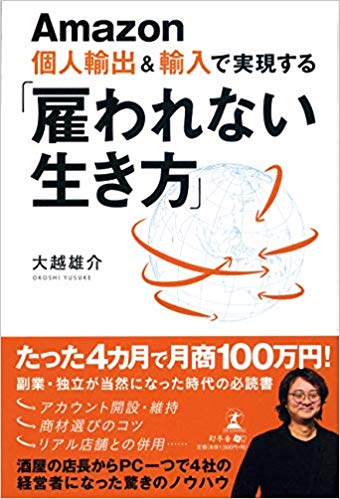
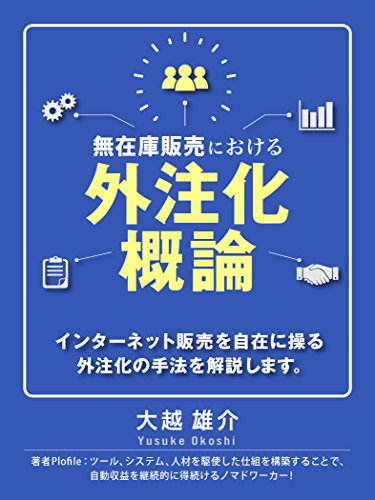
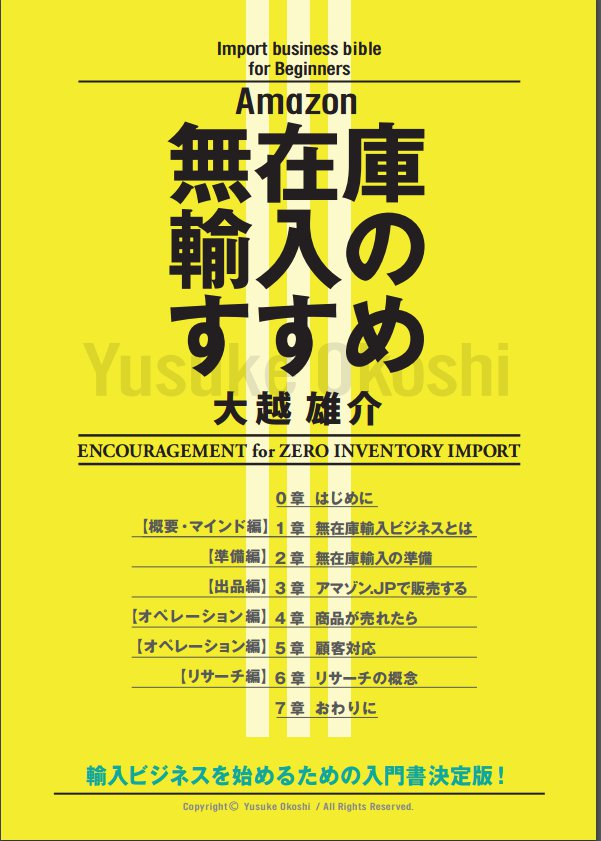










コメントを残す